Lo sappiamo tutti, la posta elettronica da una parte è fondamentale, dall'altra tende ad essere ritenuta da tutti gli utenti come un servizio banale, scontato e semplice.
Una volta forse era così, ora, tra webmail carpiate, sync dei dispositivi mobile, IMAP, POP, spam, blacklist e altre cazzate del genere, la posta elettronica è diventata tutt'altro che "Simple", alla faccia del "Simple Message Transfer Protocol".
Figuriamoci quando si tratta di migrare da un provider all'altro, generalmente si risolve tutto in un caotico bagno di sangue, in grado di far desistere anche il dirigente più assetato di migrazione.
Recentemente mi è capitato di seguire un processo del genere, la migrazione di alcune vecchie mailbox ad un account Google Apps Premiere.
Per fare questo Google offre innumerevoli tools, da una parte il tool di migrazione IMAP, dall'altro l'apposito tool sviluppato per migrare mailbox da IBM Lotus Domino.
Inutile dire che il primo metodo fallisce miseramente (dato che l'IMAP di Domino non è supportato, anche se con il resto del mondo funziona perfettamente… mah…), mentre il secondo fa uso di alcune librerie sviluppate da Microsoft che girano solo su Windows, ergo se il vostro server Domino gira su Linux "vi attaccate al tram e urlate in curva" :\
Ravanando in rete ho trovato il tool definitivo di migrazione tramite protocollo IMAP, molto semplicemente si chiama ImapSync.
Il suddetto tool non solo funziona con praticamente ogni sorta di combinazione possibile in termini di autenticazione (plain, login, md5), ma supporta tranquillamente connessioni tra server IMAP con TLS oppure senza, addirittura supporto regular expressions per la definizione di particolari combinazioni di folder o messaggi, oppure per la copia di una folder con un nome differente.
Giusto per fare un esempio, con questa sintassi ho migrato completamente delle mailbox da Lotus Domino a Google Apps, utilizzando sul primo server il protocollo IMAP in chiaro e in ascolto sulla porta standard 143, mentre sul secondo veniva utilizzato IMAP criptato in ascolto sulla porta 993.
Dato che Google Apps non permette la creazione di folder chiamate "Inbox" ho configurato anche la regexp per trasformare la folder "Inbox" in "InboxNotes"
imapsync \
–host1 relaydomino.pippo.com –user1 [email protected] \
–password1 passworddomino –authmech1 PLAIN \
–host2 imap.gmail.com –user2 [email protected] \
–password2 passwordgmail –authmech2 LOGIN \
–ssl2 –port2 993 –syncinternaldates \
–split1 5 –split2 5 –nofastio1 \
–regextrans2 's/^Inbox$/InboxNotes/'
Imapsync è sviluppato in perl e pertanto funziona su praticamente ogni piattaforma, richiede tempi di installazione e configurazione pressochè nulli, al massimo qualche modulo perl facilmente riperibile tramite cpan.
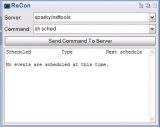 Segnalo un ottimo widget per Lotus Notes 8.x che sicuramente farà la felicità di quanti si trovano ad amministrare dei server Lotus Domino.
Segnalo un ottimo widget per Lotus Notes 8.x che sicuramente farà la felicità di quanti si trovano ad amministrare dei server Lotus Domino.

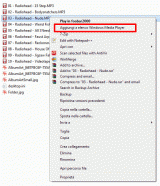
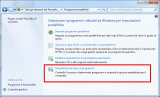
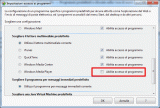
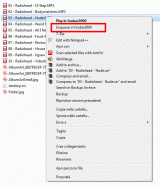
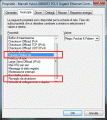
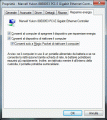


![[ Celebrate 30 years of GNU! ]](https://tasslehoff.burrfoot.it/wp-content/uploads/2013/11/GNU_30th_badge.png)

